Boot-Disk
 Bootfähige Disks sind Wechseldatenträger, von denen ein Rechner starten und ein Betriebssystem oder Dienstprogramm ausführen kann. Bootfähige Disks werden in den folgenden Fällen benutzt:
Bootfähige Disks sind Wechseldatenträger, von denen ein Rechner starten und ein Betriebssystem oder Dienstprogramm ausführen kann. Bootfähige Disks werden in den folgenden Fällen benutzt:
- Installation eines Betriebssystems,
- Wiederherstellung der Daten,
- Entfernung von Daten (Löschen sensibler Daten von einem System oder Datenträger mit dem Ziel, dass diese Daten durch jede bekannte Technik nicht wiederhergestellt werden können),
- Hardware- oder Software-Problembehebung,
- Einrichtung der Betriebsumgebung,
- Software-Demonstrierung,
- Administrativer Zugang, wenn das Kennwort vergessen wurde,
- Spiele;
- usw.
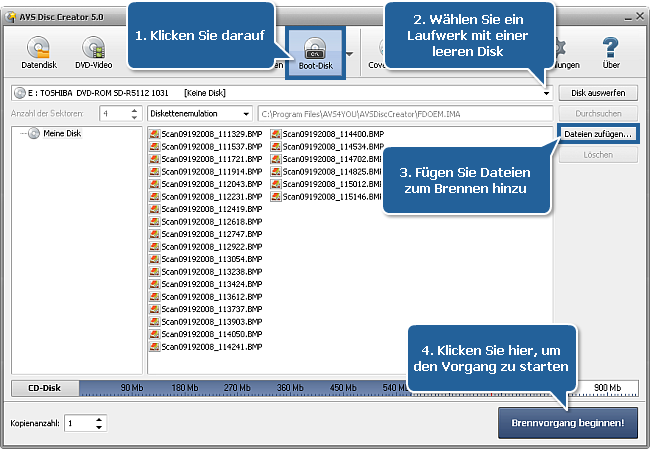
Um eine Boot-Disk zu erstellen, führen Sie die folgenden Schritte aus:
Klicken Sie auf den Button Boot-Disk auf der Hauptsymbolleiste.
Legen Sie eine leere CD/DVD/Blu-ray in Ihr optisches Laufwerk ein. Wählen Sie dieses Laufwerk im Listenmenü zum Wählen des Laufwerks, wenn es mehrere Laufwerke in Ihrem System gibt. Die ins Laufwerk eingelegte Disk wird automatisch erkannt und geöffnet.
Klicken Sie auf den Button Dateien zufügen..., um das Fenster Dateien/Ordner wählen zu öffnen, und fügen Sie Dateien in den Datei- und Ordnerbereich zum Brennen hinzu.
Entscheiden Sie, ob Sie eine Boot-Disk mit Diskettenemulation oder ohne Emulation erstellen möchten. Wenn Sie die letzte Option wählen, können Sie die Anzahl der Boot-Sektoren bestimmen und nach einer Boot-Datei suchen.
 Hinweis
Hinweis:
- Die Option Diskettenemulation ist standardmäßig gewält. Sie erlaubt Ihnen eine bootfähige Disk zu erstellen, wo die Boot-Informationen in einer Abbilddatei von einer Diskette gespeichert wird, die von der CD geladen wird und sich wie eine virtuelle Diskette benimmt.
- Die Option Ohne Emulation ist nur für erfahrene Benutzer entwickelt! Sie müssen genau wissen, welche Boot-Datei Sie brauchen und wieviel Boot-Sektoren verwendet werden müssen.
Sehen Sie sich die Diskgrößenanzeige an, um sicherzustellen, dass alle Daten auf die eingelegte Disk passen.
Klicken Sie auf den Button Einstellungen, um die Brenneinstellungen zu ändern.
Wählen Sie die Anzahl der Diskkopien, die Sie erstellen möchten, im Feld Kopienanzahl.
Klicken Sie auf den Button Brennvorgang beginnen!, um Brenneinstellungen noch einmal durchzusehen und den Vorgang zu starten.